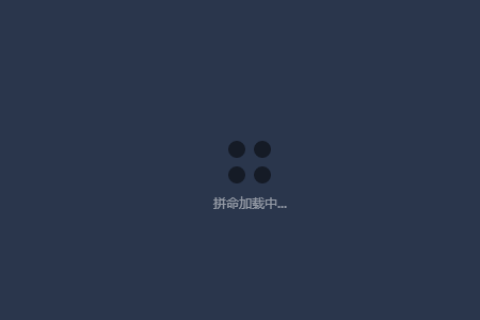如何在eclipse中创建java项目
eclipse是一款非常强大的java集成开发环境,它可以帮助java开发者快速创建和开发java项目。以下是如何在eclipse中创建java项目的步骤:
- 打开eclipse ide
- 选择file -> new -> java project,然后在弹出的对话框中输入项目名称并设置其它属性(比如java版本、jre、输出文件夹等)
- 单击finish按钮即可创建项目
这样,一个新的java项目就创建完成了。接下来,我们可以在项目中添加java类和文件,并开始进行java开发。
如何在eclipse中运行java代码
在eclipse中运行java代码非常简单,只需要按照以下步骤执行即可:
- 在项目中选择需要运行的java类并打开它
- 按下ctrl f11(或者在菜单栏中选择run -> run)
- 程序开始运行并在控制台打印结果
当然,如果程序含有多个java类,我们需要选择其中的主类来进行运行,否则会提示“no ‘main’ class found”。这个时候,我们需要在项目的属性中设置主类。具体来说,可以按照以下步骤设置:
- 右键单击项目,选择properties
- 在左侧窗口中选择java application
- 在右侧窗口中选择main class,然后选择需要设置为主类的java类
- 单击apply和ok按钮保存设置
如何以debug模式运行java代码
eclipse还支持以debug模式来运行java代码,这样可以方便地进行调试。以下是如何以debug模式来运行java代码的步骤:
- 在项目中选择需要调试的java类并打开它
- 在代码行号的左侧单击鼠标左键,打上断点
- 按下f11(或者在菜单栏中选择run -> debug)
- 程序进入debug模式,当执行到被标记断点的代码时,程序会停下来。此时可以查看变量的值、执行程序、跳过一些代码等等
- 调试完成后,按下ctrl f2(或者在菜单栏中选择run -> terminate)来终止程序
以上就是在eclipse中运行java代码的基本操作,它们会使java开发工作变得更加高效、简单和可控。相信随着不断的学习和实践,我们可以更好地掌握这些技巧,并打造出更具实用性的java应用程序。
本文来自投稿,不代表亲测学习网立场,如若转载,请注明出处:https://www.qince.net/javah2.html
郑重声明:
本站所有内容均由互联网收集整理、网友上传,并且以计算机技术研究交流为目的,仅供大家参考、学习,不存在任何商业目的与商业用途。 若您需要商业运营或用于其他商业活动,请您购买正版授权并合法使用。
我们不承担任何技术及捕鱼10元起上10元下的版权问题,且不对任何资源负法律责任。
如遇到资源无法下载,请点击这里失效报错。失效报错提交后记得查看你的留言信息,24小时之内反馈信息。
如有侵犯您的捕鱼10元起上10元下的版权,请给我们私信,我们会尽快处理,并诚恳的向你道歉!